Snapchat이 스토리를 로드하지 않는 문제 수정
잡집 / / February 26, 2022
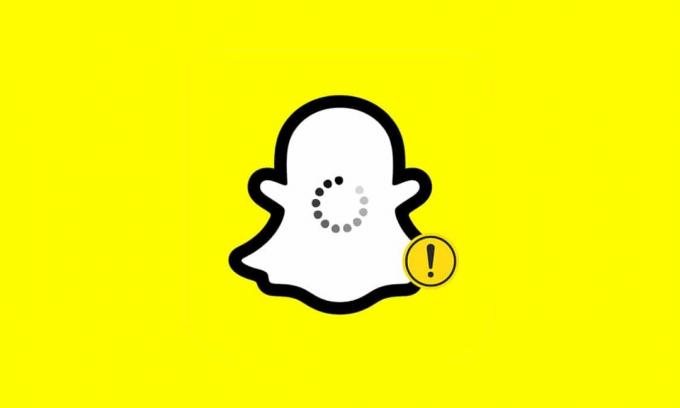
Snapchat 앱은 사용자가 순간을 즉시 캡처하고 즉시 공유할 수 있도록 영감을 줍니다. 그들은 사진이나 비디오를 통해 할 수 있습니다. 스냅. 친구에게 비공개로 공유된 이러한 스냅 또는 스토리는 받는 사람이 열면 24시간 후에 사라집니다. Snapchat의 이러한 독특한 측면은 사용자들 사이에서 가장 많이 찾는 부분입니다. 나중에 다른 소셜 미디어 애플리케이션에서 이 속성을 구현했지만 Snapchat의 인기에는 영향을 미치지 않았습니다. 그러나 이 앱의 스냅에는 탭할 때마다 로드 오류가 발생합니다. 예를 들어 Snapchat은 스냅이나 스토리를 로드하지 않습니다. 이 문제가 있는 경우 Snapchat이 스토리를 로드하지 않는 문제를 수정하는 방법에 대한 이 가이드가 확실히 도움이 될 것입니다.
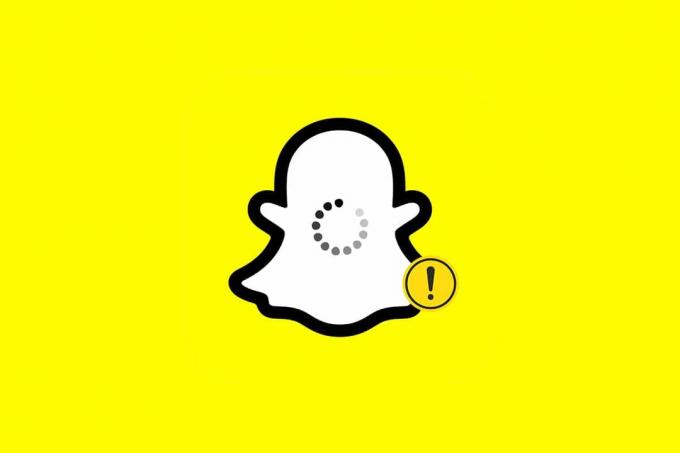
내용물
- Android 기기에서 Snapchat이 스토리 또는 스냅을 로드하지 않는 문제를 해결하는 방법
- 방법 1: Snapchat 서버 상태 확인
- 방법 2: 인터넷 연결 문제를 해결합니다.
- 방법 3: Snapchat 계정에서 로그아웃했다가 다시 로그인합니다.
- 방법 4: 장치 및 Snapchat 앱을 다시 시작합니다.
- 방법 5: Snapchat 업데이트
- 방법 6: 전화 OS 업데이트
- 방법 7: DNS 변경
- 방법 8: 데이터 세이버 제한 제거
- 방법 9: 배터리 절약 제한에서 Snapchat 면제
- 방법 10: 앱 권한 활성화
- 방법 11: 앱 캐시 삭제
- 방법 12: Snapchat 대화 지우기
- 방법 13: Snapchat에서 친구 제거 및 추가
- 방법 14: 응용 프로그램 다시 설치
Android 기기에서 Snapchat이 스토리 또는 스냅을 로드하지 않는 문제를 해결하는 방법
말했다 오류 수:
- 오류 메시지가 없는 빈 화면,
- 특정 사용자의 스냅을 볼 수 없거나
- 회색 그림의 미리보기.
그리고 일부 원인 이러한 오류가 Android 기기에서 처음 발생하는 경우는 다음과 같습니다.
- Android 기기에서 불안정한 인터넷 연결
- Snapchat 서버 측 중단
- Snapchat 앱의 데이터 또는 배터리 절약 제한
- 기기에 있는 Snapchat 앱의 오래된 버전
- Snapchat 앱에 대한 Android의 비활성화된 권한
따라서 이러한 문제를 해결하려면 아래 나열된 방법에 따라 동일한 문제를 해결하십시오.
메모: 스마트폰에는 동일한 설정 옵션이 없고 제조업체마다 다르기 때문에 변경하기 전에 올바른 설정을 확인하십시오. 이 기사에 사용된 스크린샷은 Samsung M12 Android 휴대폰에서 가져온 것입니다.
방법 1: Snapchat 서버 상태 확인
Snapchat이 누구에게도 작동하지 않을 가능성이 있습니다. Snapchat 서버 문제로 인한 것일 수 있습니다. 따라서 다음을 확인하는 것이 좋습니다.
- 의 공식 발표 트위터를 통한 Snapchat.
- 또는 다음을 통해 서버 상태 다운 감지기 아래 그림과 같이.

방법 2: 인터넷 연결 문제 해결
항상 문제를 일으키는 앱은 아닙니다. 네트워크 연결도 원인이 될 수 있습니다. 열어보기 구글 크롬 또는 유튜브 모바일에서 네트워크 안정성을 확인하세요.
- 모바일 데이터를 사용하는 경우 Wi-Fi로 또는 그 반대로 전환.
- VPN을 사용하는 경우 다른 서버로 전환하거나 VPN 연결 끊기. VPN을 감지하면 일반적으로 Snapchat이 작동하지 않기 때문입니다.
Snapchat에서 스냅 또는 스토리 문제를 로드하지 않는 문제를 해결하기 위해 네트워크에 다시 연결하려면 아래 단계를 따르세요.
1. 출구 스냅챗 그리고 열기 설정 당신의 안드로이드 전화에 응용 프로그램.
2. 탭 사이 옵션이 표시됩니다.
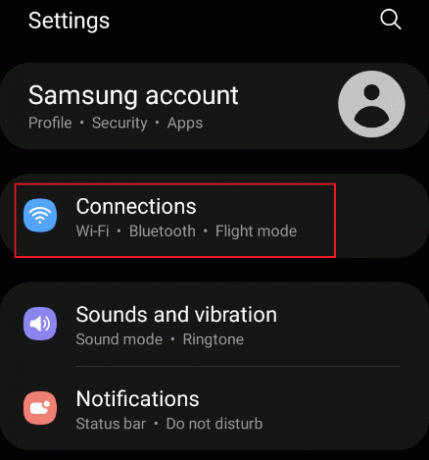
3. 탭 와이파이 또는 모바일 네트워크 연결에 따라 강조 표시된 옵션. 끄기 그런 다음 비녀장 켜짐 해당 네트워크.
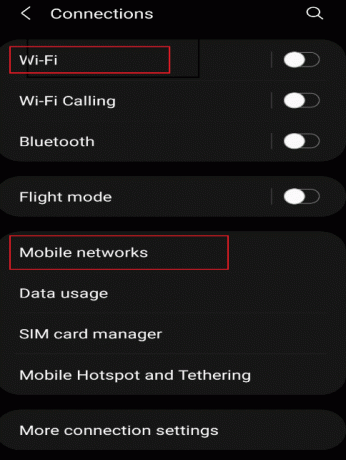
4. 마침내, 다시 열다스냅챗 애플리케이션.
또한 읽기:Snapchat에서 과일은 무엇을 의미합니까?
방법 3: Snapchat 계정에서 로그아웃했다가 다시 로그인
앱 관련 문제 때문일 수도 있습니다. 따라서 앱에서 로그아웃했다가 다시 로그인하여 다음과 같이 Snapchat이 스토리를 로드하지 않는 문제를 해결할 수 있습니다.
1. 열려있는 스냅챗 당신의 모바일에.
2. 탭 프로필상 왼쪽 상단 모서리에 있습니다.
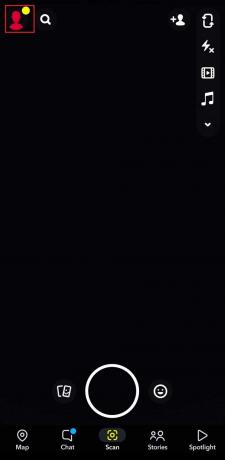
3. 설정을 탭하십시오 기어 아이콘 보여진 바와 같이.

4. 화면을 아래로 스와이프하고 로그 아웃 옵션.

5. 탭하여 프롬프트 확인 로그 아웃.
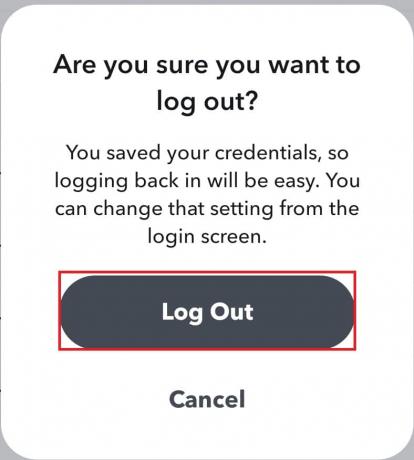
6. 지금, 다시 로그인 다시 입력하여 비밀번호.
방법 4: 장치 및 Snapchat 앱 다시 시작
응용 프로그램이 제대로 시작되지 않아 불필요한 합병증이 발생할 가능성이 있습니다. 따라서 전화 및 Snapchat 앱도 시도하고 다시 시작해 볼 가치가 있습니다.
1. 닫기 스냅챗 당신의 전화에 응용 프로그램.
2. 길게 누르기 용량 그리고 힘 버튼을 함께 누릅니다.
3. 탭 재시작 자동으로 전화기를 다시 시작하는 전화기의 아이콘입니다.
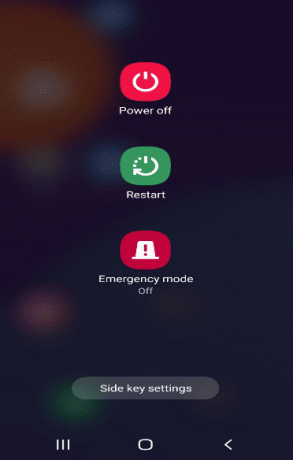
4. 그런 다음 설정 응용 프로그램 및 탭 앱 그림과 같은 옵션.
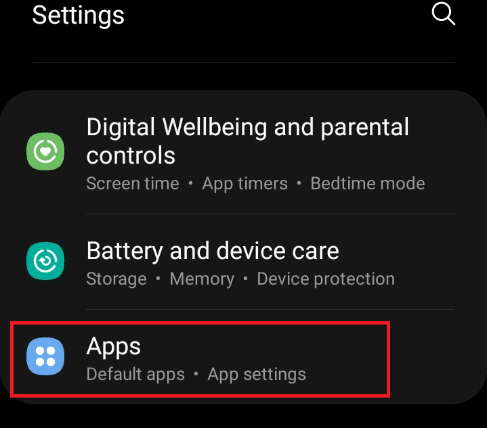
5. 위치하고 있다 스냅챗 그리고 그것을 탭하십시오.

6. 스냅챗에서 앱 정보 페이지에서 강제 정지 강조 표시된 아이콘이 표시됩니다.
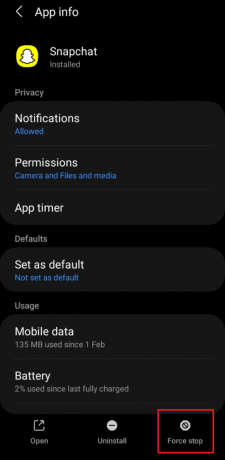
7. 스냅챗 재실행 앱을 실행하고 스냅을 로드할 수 있는지 확인합니다.
또한 읽기: Snapchat에서 인증을 받는 방법?
방법 5: Snapchat 업데이트
이전 버전의 응용 프로그램을 사용하면 로드 오류가 발생할 수 있습니다. Snapchat 애플리케이션을 업데이트하려면 다음 단계를 구현하세요.
1. 열려있는 플레이 스토어 휴대 전화에. 그런 다음 검색 스냅챗.
메모: iPhone 사용자는 다음을 사용해야 합니다. 앱 스토어.
2A. 새 업데이트가 있는 경우 업데이트.
2B. 응용 프로그램이 이미 최신 상태이면 다음과 같이 표시됩니다. 열려있는 옵션. 이 경우 다음 해결 방법을 시도해 보십시오.
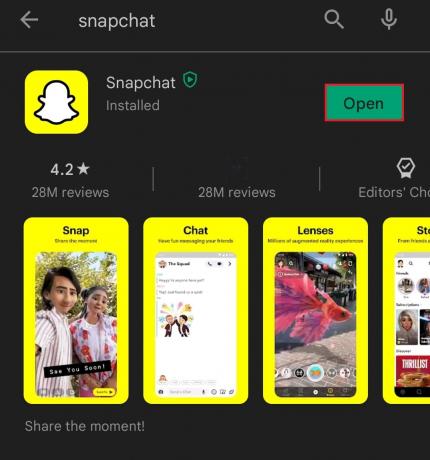
방법 6: 전화 OS 업데이트
전화기 제조업체는 전화기에 지속되는 버그를 해결한 후 소프트웨어 업데이트를 출시합니다. 휴대전화를 업데이트하면 Snapchat이 스냅을 로드하지 않는 문제를 해결할 수 있습니다. 필요한 경우 OS를 확인하고 업데이트하려면 아래 단계를 따르십시오.
1. 열기 설정 당신의 안드로이드 전화에 응용 프로그램.
2. 탐색 및 선택 소프트웨어 업데이트 표시된 대로 옵션에서.
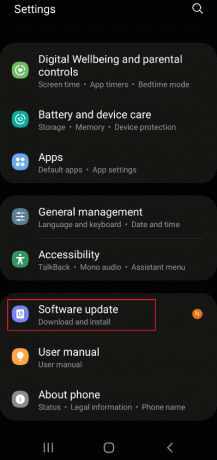
3. 시스템 업데이트가 필요한 경우 다운로드 및 설치, 아래 그림과 같이.
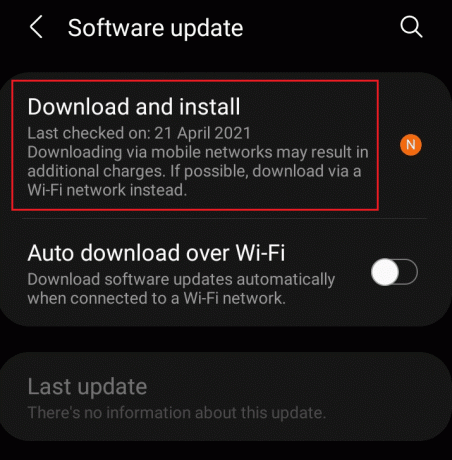
4. 그런 다음 다운로드 버튼을 눌러 그림과 같이 시스템 소프트웨어를 업데이트합니다.
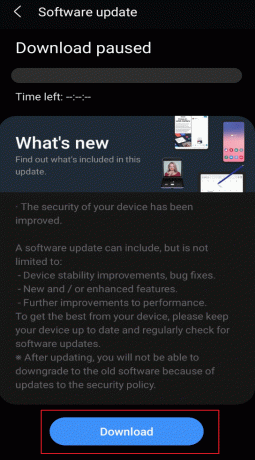
5. 업데이트 후, 전화를 다시 시작 Snapchat 앱을 엽니다. 지금 스냅 또는 스토리를 로드할 수 있는지 확인하십시오.
또한 읽기:20 최고의 휴대 전화 추적 앱
방법 7: DNS 변경
많은 사용자가 전화기에서 DNS 설정을 변경하여 문제를 해결했습니다. 이 아이디어를 구현하고 동일한 방법이 효과가 있는지 확인하는 것이 좋습니다.
1. 이동 설정 > 사이 묘사된 대로.
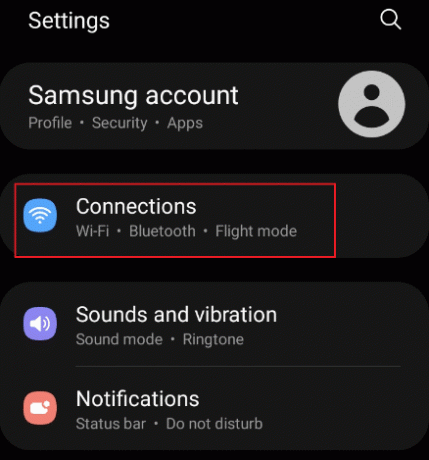
2. 에 사이 탭에서 선택 와이파이 그림과 같은 옵션.
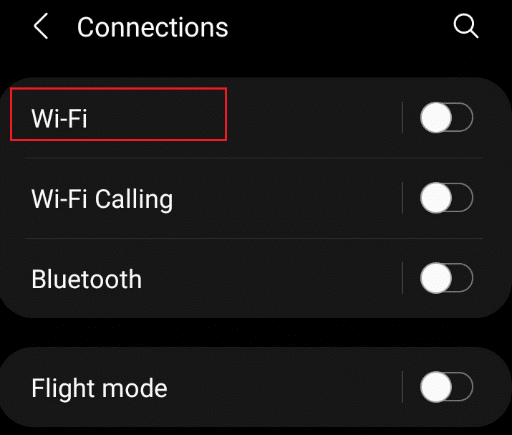
3. Wi-Fi 페이지에서 설정 기어상 강조 표시된 대로 현재 네트워크.

4. 그런 다음 고급의 드롭다운 옵션.
5. 선택 IP 설정 강조 표시 및 변경 DHCP 에게 공전.
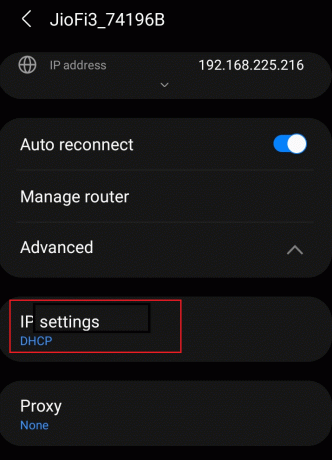
6. 또한 다음과 같이 변경하고 구하다.
- DNS 1 – 8.8.8.8
- DNS 2 – 8.8.4.4
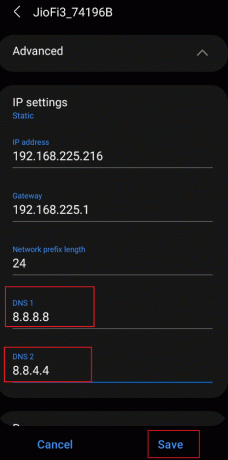
방법 8: 데이터 세이버 제한 제거
모든 Android 휴대전화는 인터넷 사용이 제한된 동안 데이터를 보존하기 위해 백그라운드 데이터 사용을 제거하는 데이터 세이버 기능을 제공합니다. 아마도 이 문제의 원인이 될 수 있으며 아래에 설명된 대로 제한을 제거하고 Snapchat을 면제하는 것이 필수적입니다.
1. 열기 설정 응용 프로그램을 누르고 사이 옵션.
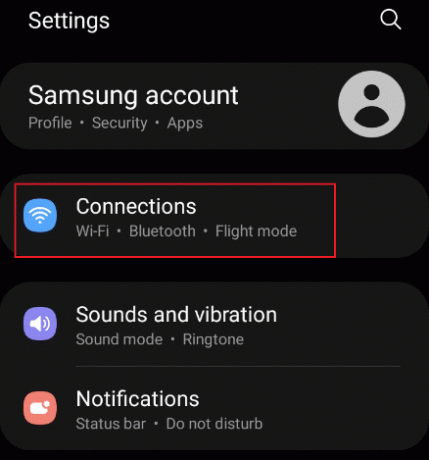
2. 에 사이 페이지에서 데이터 사용량 옵션이 표시됩니다.
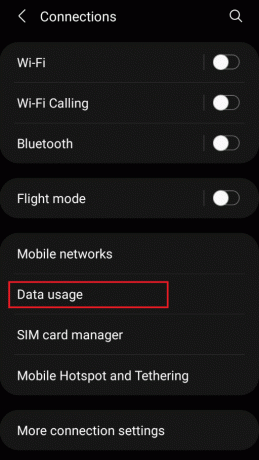
3. 탭 데이터 세이버 다음 화면에서 옵션을 선택합니다.
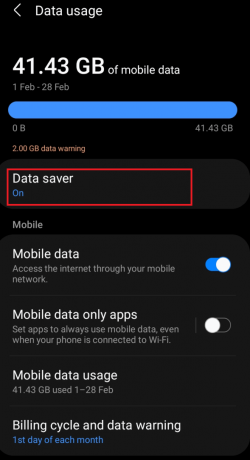
4. 에서 데이터 세이버 메뉴, 끄기 지금 켜 비활성화하는 옵션입니다.
5. 다음으로 데이터 세이버가 켜져 있는 동안 데이터 사용 허용 옵션.
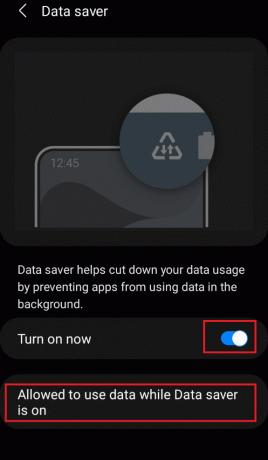
6. 이제 검색 스냅챗 그리고 토글 켜짐.
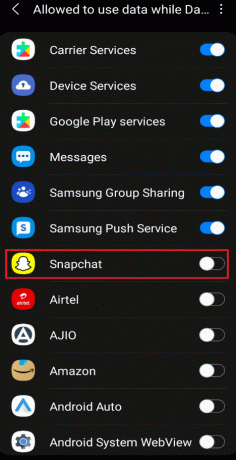
7. 이제 제한을 제거한 후 자동으로 스냅을 로드할 수 있는지 확인하십시오. 그렇지 않은 경우 다음 수정을 시도하십시오.
또한 읽기:Snapchat에서 지오 펜싱 스토리를 만드는 방법
방법 9: 배터리 절약 제한에서 Snapchat 면제
Snapchat을 데이터 세이버 제한에서 면제하는 것처럼 전자의 방법이 작동하지 않으면 Snapchat을 배터리 세이버 제한에서 면제해야 합니다. 이렇게 하려면 아래에 언급된 단계를 구현하십시오.
1. 열기 설정 당신의 안드로이드 전화에 응용 프로그램.
2. 탭 배터리 및 기기 관리 옵션이 표시됩니다.

3. 에 기기 관리 페이지에서 배터리 강조 표시된 옵션.
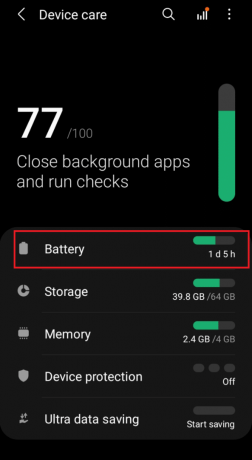
4. 토글이 꺼져 있는지 확인하십시오. 절전 모드 배터리 세이버를 비활성화하는 옵션.

5. 다시, 이동 설정 옵션 및 탭 앱 보여진 바와 같이.
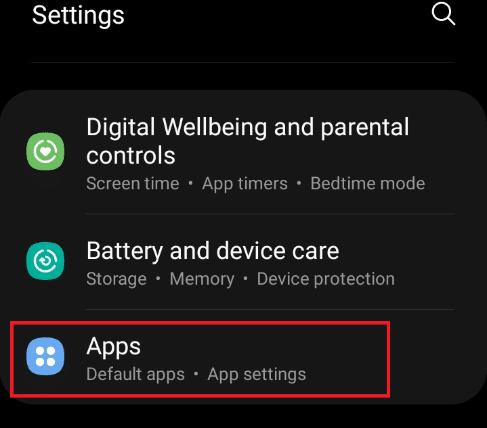
6. 여기, 탭 스냅챗 강조 표시된 것처럼 앱.
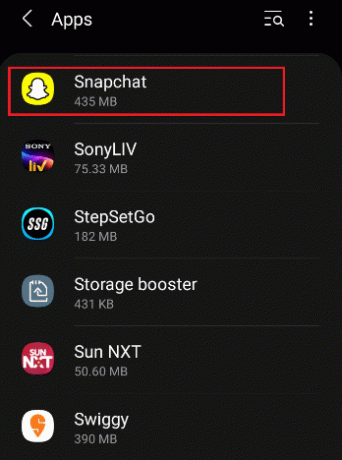
7. 스냅챗에서 앱 정보 페이지에서 배터리 옵션.
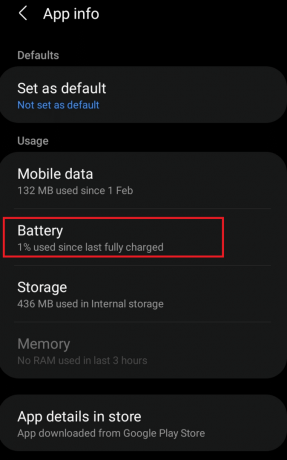
8. 켜기 백그라운드 활동 허용 아래의 옵션 배터리 사용량 관리 부분.
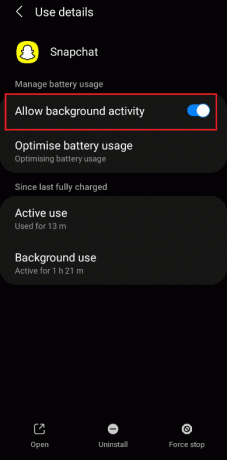
방법 10: 앱 권한 활성화
위의 방법 중 어느 것도 Snapchat이 스토리 문제를 로드하지 않는 문제를 해결하지 못하면 Snapchat이 휴대전화에서 위치, 저장 공간 등에 대한 권한을 얻지 못할 가능성이 있습니다. 아래에 제공된 단계를 구현하여 다음 경우에 따라 비활성화된 Snapchat 권한을 확인한 다음 활성화하십시오.
1. 열기 스냅챗 당신의 전화에 응용 프로그램.
2. 로 이동 설정 이전에 수행한 페이지.
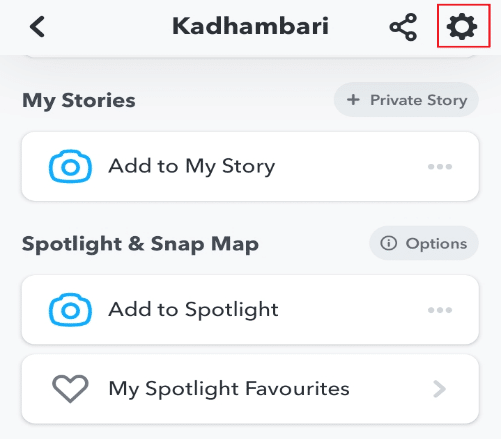
3. 여기에서 허가 아래의 옵션 은둔 부분.
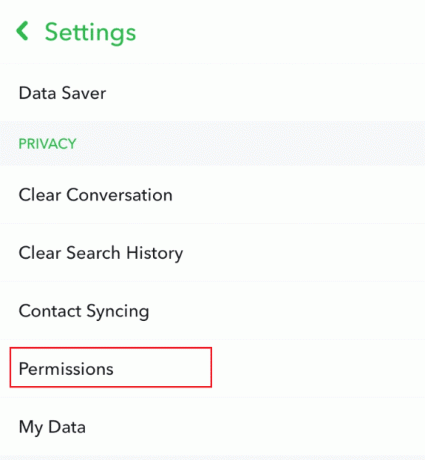
4. 모든 필수 활성화 권한 탭하여 앱으로 탭하여 활성화 아래에 강조 표시된 옵션.
메모: 위치는 아래 예시로 사용됩니다. 다른 모든 권한도 활성화해야 합니다.
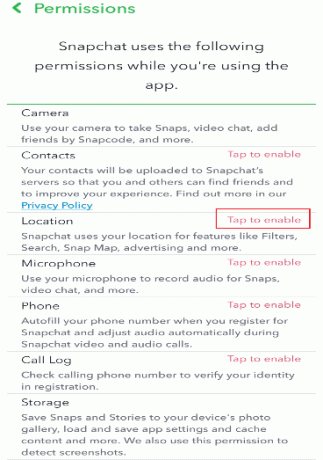
5. 에 위치 권한 탭, 탭 항상 허용 항상 이 앱에 대한 위치 액세스를 제공합니다.
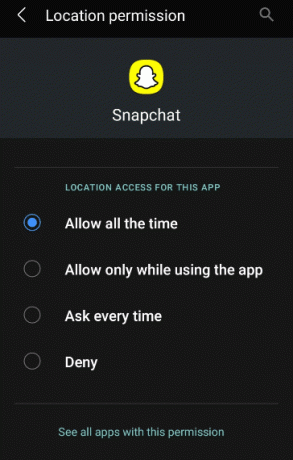
6. 마지막으로 Snapchat을 닫았다가 다시 열고 스냅 또는 스토리를 로드해 보세요.
또한 읽기: Tap to Load Snapchat 오류를 수정하는 방법
방법 11: 앱 캐시 삭제
캐시는 CPU 메모리에 데이터를 임시로 저장하는 프로세스입니다. 모든 앱에는 효율적인 기능을 위한 캐시가 있지만 때때로 캐시 오버로드가 애플리케이션에 영향을 주어 로드 오류가 발생하는 경우가 있습니다. 따라서 주어진 단계를 구현하고 Snapchat 캐시를 삭제하십시오.
1. 시작하다 스냅챗 당신의 장치에.
2. 너의 프로필, 설정 기어 아이콘 오른쪽 상단 모서리에 있습니다.
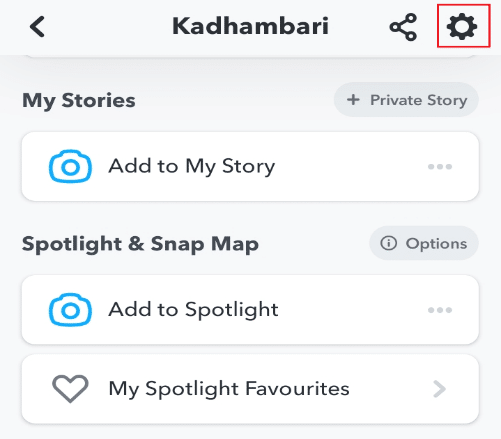
3. 스냅챗에서 설정 페이지에서 캐시 지우기 아래의 옵션 계정 작업 부분.
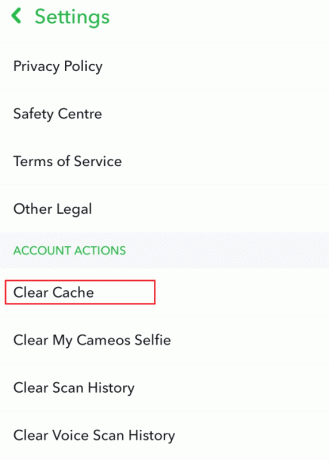
4. 팝업 탭이 나타납니다. 수도꼭지 계속하다 앱 캐시를 지우려면
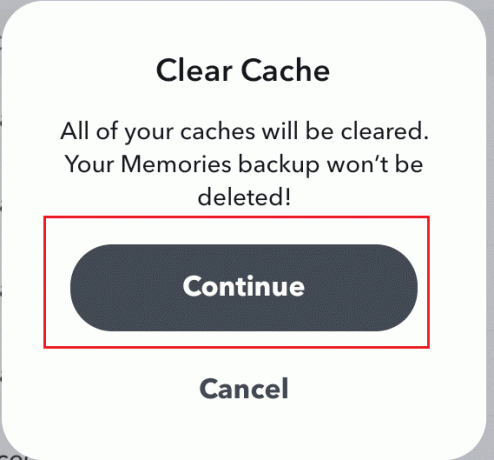
5. 캐시가 지워지면 닫고 재실행스냅챗.
방법 12: Snapchat 대화 지우기
Snapchat 응용 프로그램에서 대화를 지우면 Snapchat이 스토리를 로드하지 않는 문제를 수정할 수 있습니다.
메모: 채팅을 지워도 보내거나 저장된 메시지는 삭제되지 않습니다.
1. 시작 스냅챗 귀하의 휴대 전화에 응용 프로그램.
2. 귀하의 프로필 설정을 탭합니다. 기어 아이콘 아래 그림과 같이.
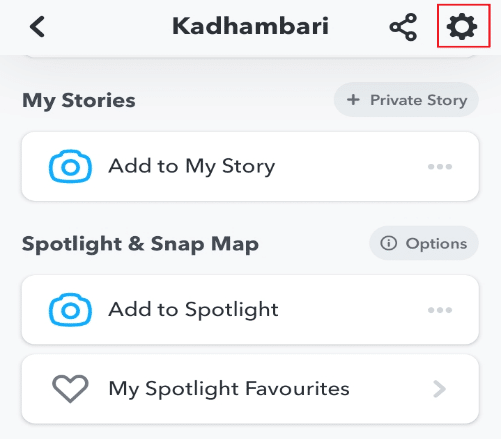
3. 탭 명확한 대화 아래의 옵션 은둔 섹션을 표시합니다.
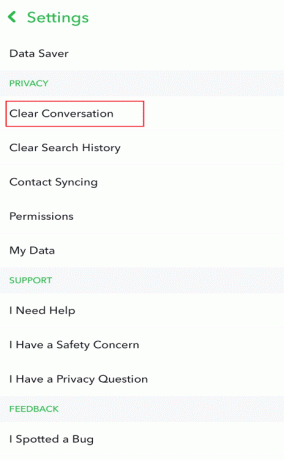
4. 그런 다음 십자 표시 표시된 대로 친구의 대화를 위해.
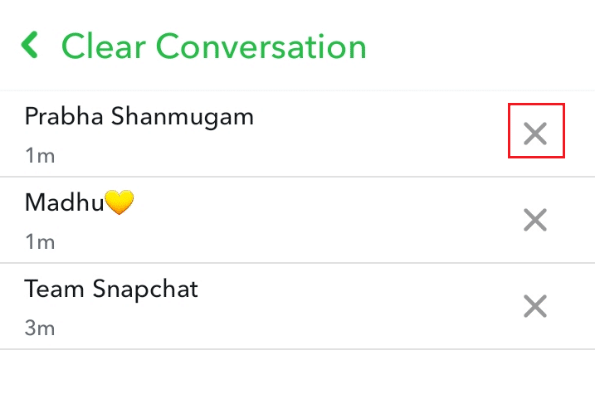
5. 팝업 탭에서 분명한 선택한 대화를 지우려면
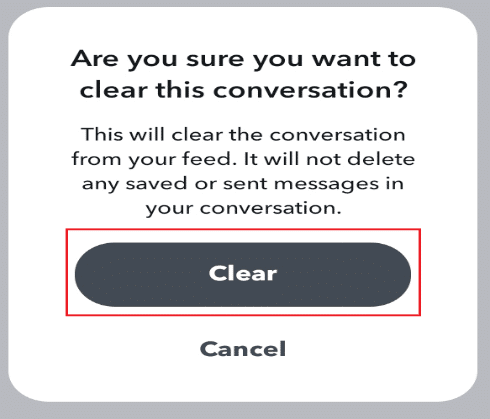
6. 반복하다 모든 대화에 대해 동일하고 앱을 다시 엽니다.
방법 13: Snapchat에서 친구 제거 및 추가
대화를 지운 후에도 Snapchat이 스토리를 로드하지 않는 경우 문제가 지속되는 경우 로드할 수 없는 스냅 또는 스토리를 가진 사용자를 제거하고 다시 추가하는 방법도 있습니다. 아래 단계를 따르세요.
메모: 여기에서 이전에 보내고 받은 모든 스냅이 제거된다는 점에 유의해야 합니다.
1. 시작 스냅챗 당신의 전화에 응용 프로그램.
2. 귀하의 프로필 그리고 탭 내 친구 그림과 같이.
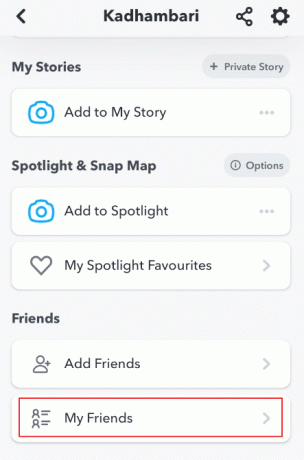
3. 귀하의 친구의 이름 목록에서.
4. 수도꼭지 우정보기, 아래 그림과 같이.
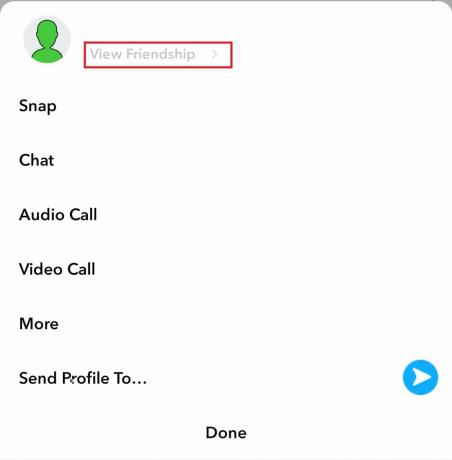
5. 탭 점 3개 아이콘 화면의 오른쪽 상단 모서리에 있습니다.

6. 수도꼭지 친구 제거.
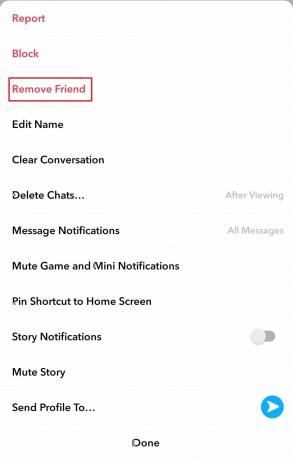
7. 그런 다음 선택 제거하다 아래와 같이 팝업 페이지에서

8. 일단 제거하고, 닫기 응용 프로그램.
9. 그 다음에, 시작하다 그것을 다시하고 이동 프로필 페이지.
10. 수도꼭지 친구 추가.

11. 귀하의 검색 친구의 이름 그리고 다시 추가합니다.
또한 읽기:Snapchat의 숫자는 무엇을 의미합니까?
방법 14: 응용 프로그램 다시 설치
위의 방법 중 어느 것도 Snapchat에서 스토리 문제를 로드하지 않는 문제를 해결하지 못한 경우 마지막 옵션은 휴대전화에서 앱을 제거하고 다시 설치하는 것입니다.
1. 길게 누르기 스냅챗 앱을 탭하고 제거 삭제하는 옵션입니다.
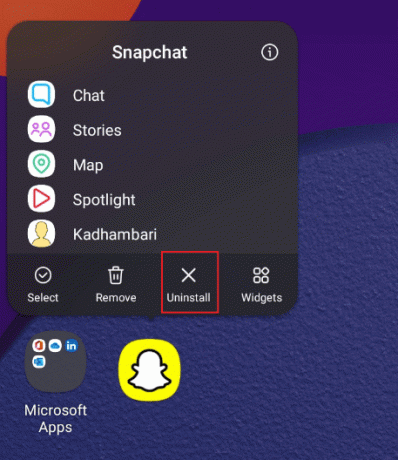
2. 그런 다음 실행 플레이 스토어 그리고 검색 스냅챗 앱.
3. 수도꼭지 설치하다 그림과 같이 휴대폰에 최신 버전의 Snapchat을 다운로드합니다.
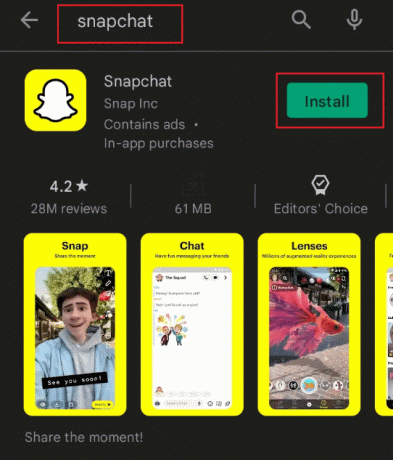
4. 지금, 통나무입력 Snapchat 계정에 추가하고 즐겨보세요.
추천:
- Windows 오류 0 ERROR_SUCCESS 수정
- 90개 이상의 숨겨진 안드로이드 비밀 코드
- Snapchat에서 누군가의 생일을 찾는 방법
- Snapchat에서 회색 화살표는 무엇을 의미합니까?
이 가이드가 도움이 되었기를 바랍니다. Snapchat이 스냅 또는 스토리를 로드하지 않는 문제 수정 문제. 어떤 방법이 가장 효과적인지 알려주십시오. 질문이나 제안 사항이 있으면 댓글 섹션에 자유롭게 남겨주세요.



